Garmin nuvi 1200 series, nuvi 1300 series, nuvi 1400 series Operation Manual [nl]

nüvi® 1200/1300/1400-serie
gebruikershandleiding
voor gebruik met deze nüvi-modellen:
1200, 1210, 1240, 1250, 1260
1300, 1310, 1340, 1350, 1370, 1390
1410, 1490

© 2009 Garmin Ltd. of haar dochtermaatschappijen
Garmin International, Inc.
1200 East 151st Street,
Olathe, Kansas 66062, V.S.
Tel. +1 913.397.8200 of
+1 800.800.1020
Fax +1 913.397.8282
Alle rechten voorbehouden. Behoudens uitdrukkelijk hierin voorzien, mag geen enkel deel van deze handleiding
worden vermenigvuldigd, gekopieerd, overgedragen, verspreid, gedownload, of opgeslagen in enig opslagmedium,
voor enig doel, zonder voorafgaande uitdrukkelijke schriftelijke toestemming van Garmin. Garmin verleent hierbij
toestemming voor het downloaden naar een harde schijf of ander elektronisch opslagmedium van een enkele kopie van
deze handleiding of van elke revisie van deze handleiding voor het bekijken en afdrukken van een enkele kopie van deze
handleiding of van elke revisie van deze handleiding, mits deze elektronische of afgedrukte kopie van deze handleiding
de volledige tekst van deze copyright-bepaling bevat en gesteld dat onrechtmatige commerciële verspreiding van deze
handleiding of van elke revisie van deze handleiding uitdrukkelijk is verboden.
Informatie in dit document kan zonder voorafgaande kennisgeving worden gewijzigd. Garmin behoudt zich het recht
voor om haar producten te wijzigen of verbeteren en om wijzigingen aan te brengen in de inhoud zonder de verplichting
personen of organisaties over dergelijke wijzigingen of verbeteringen te informeren. Ga naar de website van Garmin
(www.garmin.com) voor de nieuwste updates en aanvullende informatie over het gebruik en de werking van dit product
en andere Garmin-producten.
Garmin®, het Garmin-logo, nüvi® en MapSource® zijn handelsmerken van Garmin Ltd. of haar dochtermaatschappijen,
geregistreerd in de Verenigde Staten en andere landen. Garmin Lock™, myGarmin™, myGarmin Agent™, ecoRoute™,
cityXplorer™ en nüMaps Guarantee™ zijn handelsmerken van Garmin Ltd. of haar dochtermaatschappijen. Deze
handelsmerken mogen niet worden gebruikt zonder uitdrukkelijke toestemming van Garmin.
Het merk en de logo’s van Bluetooth® zijn eigendom van Bluetooth SIG, Inc. en voor het gebruik van deze naam
door Garmin is een licentie verkregen. Windows® is een geregistreerd handelsmerk van Microsoft Corporation in de
Verenigde Staten en/of andere landen. Mac® is een geregistreerd handelsmerk van Apple Computer, Inc. microSD™ is een
handelsmerk van SanDisk of haar dochtermaatschappijen. Panoramio is een handelsmerk van Google Inc.
Mei 2009 Onderdeelnummer 190-01041-35 Rev. A Gedrukt in Taiwan
Garmin (Europe) Ltd.
Liberty House
Hounsdown Business Park,
Southampton, Hampshire, SO40 9LR V.K.
Tel. +44 (0) 870.850.1241 (buiten het V.K.)
0808.238.0000 (binnen het V.K.)
Fax +44 (0) 870.850.1251
Garmin Corporation
Nr. 68
Jangshu 2nd Road,
Shijr, Taipei County, Taiwan
Tel. +886.2.2642.9199
Fax: +886.2.2642.9099
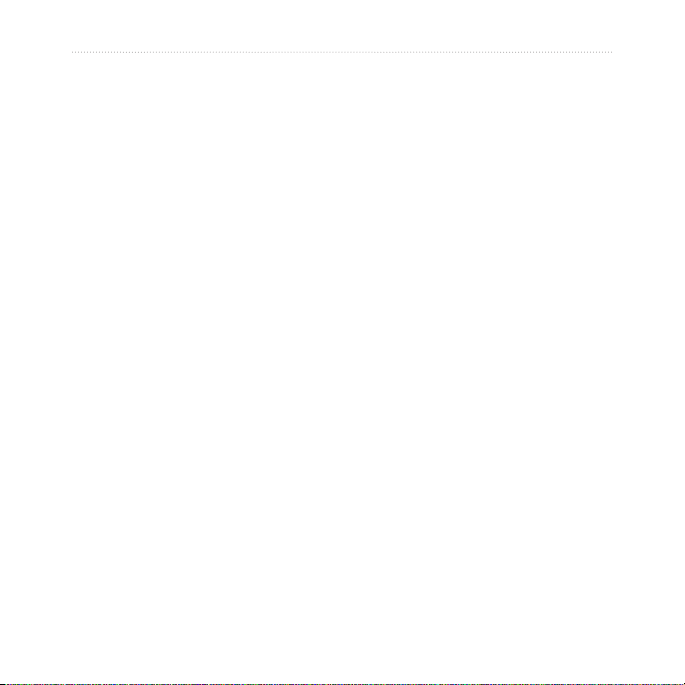
Inhoudsopgave
Inhoudsopgave
Modellen uit de nüvi
1200/1300/1400-serie ............iv
Aan de slag ............................1
Uw nüvi bekijken........................... 1
Het hoofdmenu gebruiken ............ 1
De nüvi instellen ........................... 2
De aan-uitknop gebruiken ............4
Het volume aanpassen ................. 4
Door de schermen navigeren ....... 4
Uw bestemming vinden ................ 4
Navigeren in de gebruiksmodus
Voetganger ................................ 6
Een stop toevoegen...................... 7
Een andere bestemming kiezen ... 7
Een omweg maken ....................... 7
De route stoppen .......................... 7
Waarheen? .............................8
Een adres zoeken......................... 8
Een thuislocatie instellen .............. 8
De pagina Ga! gebruiken.............. 9
nüvi 1200-/1300-/1400-serie - Gebruikershandleiding i
Feedback verschaffen over
nuttige punten .......................... 10
Een plaats zoeken door de
naam te spellen ...................... 10
Zoeken nabij een andere
locatie ...................................... 11
Zoeken naar recent gevonden
plaatsen ................................... 12
Een plaats zoeken met behulp
van de kaart ............................. 13
Coördinaten invoeren ................. 14
Fotonavigatie gebruiken ............. 14
De kaartpagina’s
gebruiken .............................15
De tripcomputer weergeven .......16
De lijst met afslagen
weergeven ............................... 16
De pagina Volgende afslag
weergeven ............................... 17
De pagina Knooppuntbeeld
weergeven ............................... 17
De pagina voor voetgangers
gebruiken ................................. 18
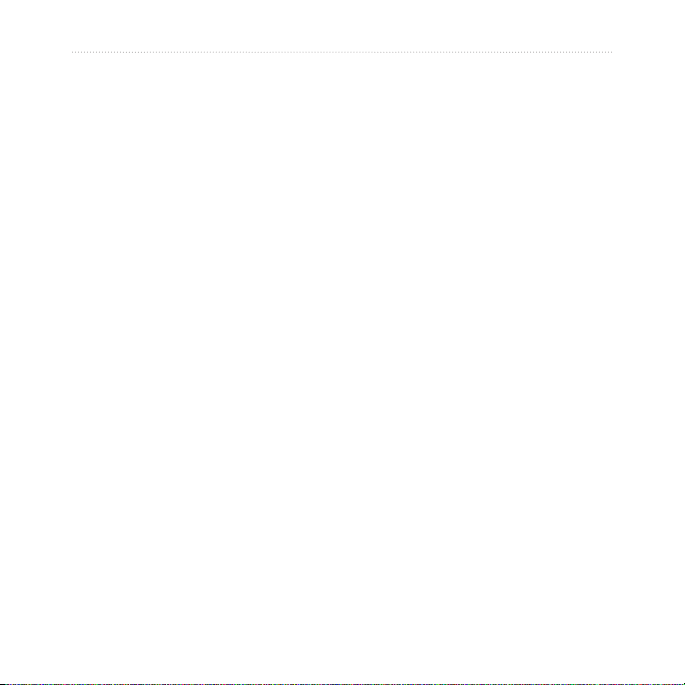
Inhoudsopgave
Handsfree bellen..................19
Uw telefoon koppelen ................. 19
Een oproep ontvangen .............. 20
Tijdens een gesprek .................. 21
Het telefoonmenu openen .......... 21
Bestanden beheren .............24
Ondersteunde bestandstypen ....24
De nüvi aansluiten op uw
computer .................................. 24
Bestanden overbrengen ............ 25
Bestanden verwijderen ............... 25
Hulpmiddelen gebruiken .....26
Toegang tot de instellingen ......... 26
De pagina Waar ben ik?
gebruiken ................................. 26
De Help openen.......................... 26
MSN® Direct gebruiken ............... 26
Het fotoalbum gebruiken ............27
Toegang tot Mijn gegevens......... 28
De wereldklok gebruiken ........... 28
De calculator gebruiken .............. 28
Eenheden omrekenen ............... 28
ecoRoute™ gebruiken ................. 29
ii nüvi 1200-/1300-/1400-serie - Gebruikershandleiding
ecoRoute-gegevens opnieuw
instellen .................................... 32
Aanbiedingen.............................. 33
FM TMC-ontvanger voor
verkeersinformatie
gebruiken .............................34
FM TMC-ontvanger voor
verkeersinformatie ................... 34
MSN® Direct Trafc ..................... 35
Verkeersabonnementen
toevoegen of verlengen ........... 35
Ontvangen van
verkeersinformatie ................... 35
Verkeer in uw omgeving ............. 36
Verkeer op uw route ................... 36
De kaart met verkeersinformatie
weergeven ............................... 37
Vertragingen weergeven.............37
Aanbiedingen.............................. 37
De nüvi aanpassen ..............38
De systeeminstellingen
wijzigen .................................... 38
Navigatie-instellingen wijzigen.... 39
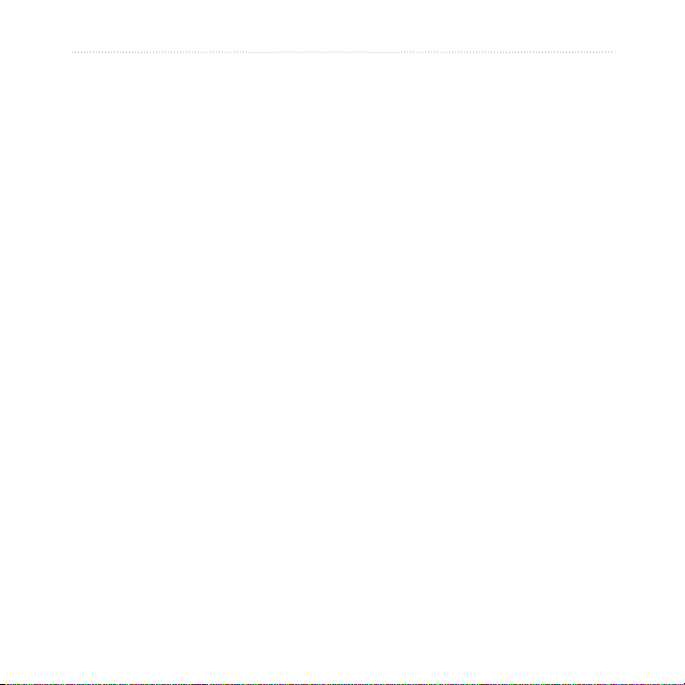
Inhoudsopgave
De scherminstellingen
wijzigen .................................... 39
De tijdsinstellingen wijzigen ........ 40
De talen instellen ........................ 40
De kaartinstellingen wijzigen ...... 41
Beveiligingsinstellingen
wijzigen .................................... 41
Opties voor Bluetooth-
technologie instellen ................ 42
De instellingen van de
waarschuwingszones
wijzigen .................................... 43
Informatie over
verkeersabonnementen
weergeven ............................... 43
Alle instellingen herstellen .......... 44
Appendix ..............................45
De nüvi onderhouden ................ 45
De nüvi vergrendelen .................46
De nüvi opladen.......................... 48
De zekering vervangen............... 48
De nüvi en de bevestiging
verwijderen .............................. 49
Plaatsing op het dashboard ........ 49
nüMaps Guarantee™ ................... 49
Extra kaarten .............................. 50
Info over GPS-
satellietsignalen ....................... 50
Extra’s en optionele
accessoires .............................. 50
Garmin Reisgids ......................... 52
Contact opnemen met Garmin ...52
De nüvi registreren ..................... 52
Specicaties ...............................53
Conformiteitsverklaring ............... 56
Softwarelicentieovereenkomst.... 56
Problemen oplossen .................. 57
Index .....................................60
Het scherm kalibreren ................47
De software bijwerken ................ 47
Gebruikersgegevens wissen ......47
Batterijgegevens ........................ 47
nüvi 1200-/1300-/1400-serie - Gebruikershandleiding iii
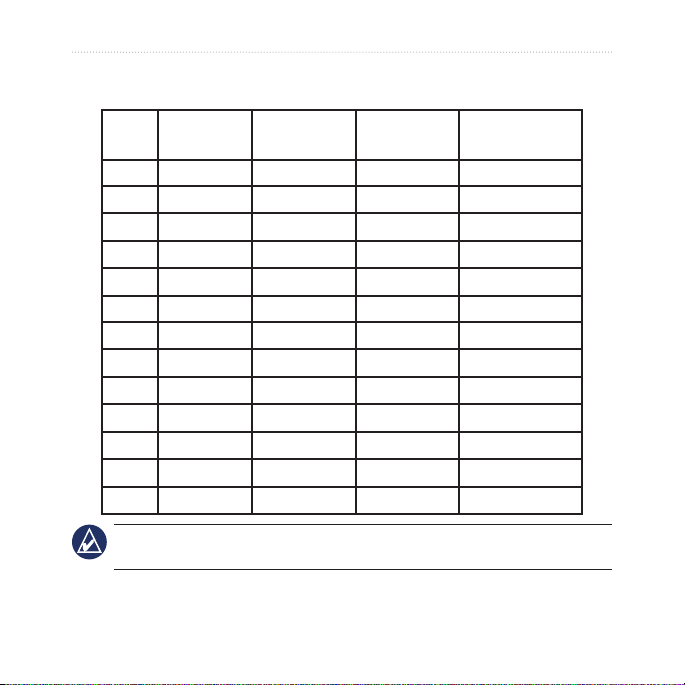
Modellen uit de nüvi 1200/1300/1400-series
Modellen uit de nüvi 1200/1300/1400-serie
Bluetooth
1200
1210
1240
1250
1260
1300 Alleen in Europa Alleen in Europa
1310
1340
1350
1370
1390
1410
1490
OPMERKING: ga naar www.garmin.com of raadpleeg de inhoudsopgave op de verpakking voor meer
informatie.
✓ ✓
✓ ✓
✓
✓ ✓ ✓
✓ ✓ ✓ ✓
✓ ✓
✓ ✓ ✓ ✓
assistent
Alleen in Europa
Alleen in Europa
✓ ✓
Rijbaan-
®
Knooppunt-
beeld
Snelheidslimieten
op kaartpagina
✓
✓
✓
✓
iv nüvi 1200-/1300-/1400-serie - Gebruikershandleiding
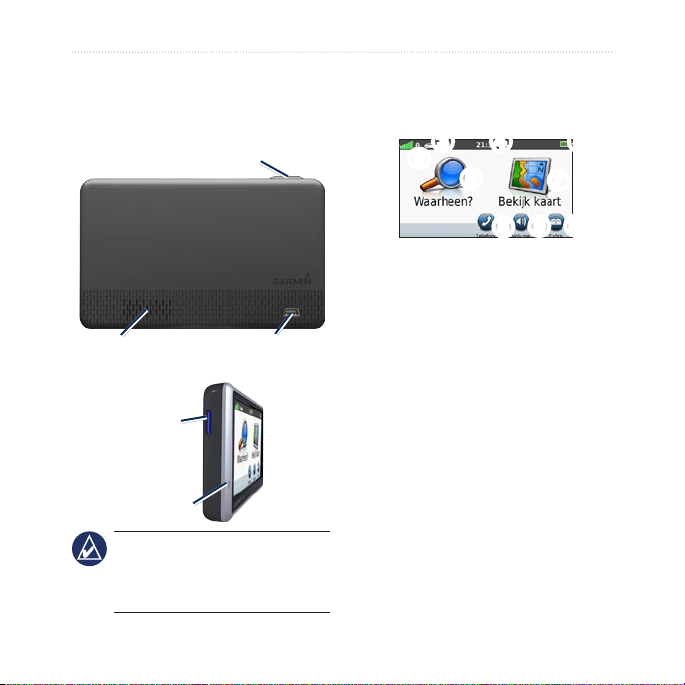
Aan de slag
Aan de slag
Uw nüvi bekijken
Druk hierop om de nüvi in of uit te schakelen.
Luidspreker
OPMERKING: afhankelijk van het
nüvi 1200-/1300-/1400-serie - Gebruikershandleiding 1
Aan-uitknop:
Mini-USB-connector
microSD™kaartsleuf
Microfoon
nüvi-model is het mogelijk dat bepaalde
afbeeldingen en schermafbeeldingen er
anders uitzien.
Het hoofdmenu gebruiken
➌ ➍ ➎
➊
➋
➏
➊
GPS-signaalsterkte.
➋
Bluetooth-status.
➌
Tik hierop om een gebruiksmodus te
selecteren.
➍
Huidige tijd. Tik hierop om de
tijdinstellingen te wijzigen.
➎
Batterijstatus.
➏
Tik hierop om een bestemming te
zoeken.
➐
Tik hierop om de kaart weer te geven.
➑
Tik hierop om te bellen wanneer
het toestel verbinding heeft met een
compatibele mobiele telefoon
(geldt voor enkele modellen).
➒
Tik hierop om het volume aan te passen.
➓
Tik hierop voor bijvoorbeeld
instellingen en Help.
➑
➒
➐
➓
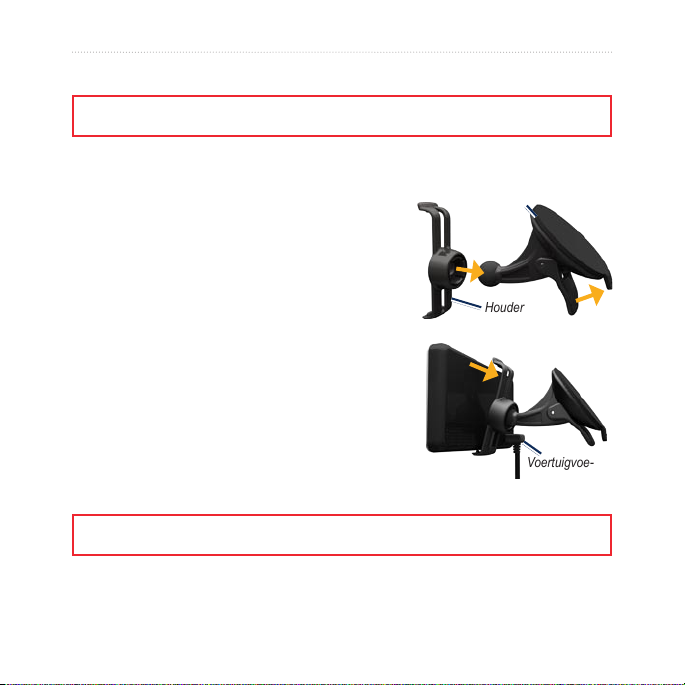
Aan de slag
De nüvi instellen
Voordat u de nüvi monteert: raadpleeg de gids Belangrijke veiligheids- en productinformatie voor informatie over
wetgeving op het gebied van montage op de voorruit.
De nüvi monteren
1. Verwijder de doorzichtige plastic laag van de zuignap. Plaats de zuignap op de ruit.
2. Duw de hendel terug in de richting van de ruit.
3. Klik de houder vast op de zuignapsteun.
4. Sluit de voertuigvoedingskabel aan op de achterkant van
de nüvi.
5. Sluit het andere uiteinde van de voedingskabel aan op
een stroomvoorziening in uw auto. Als het voertuig is
gestart en het toestel is aangesloten, wordt het toestel
automatisch ingeschakeld. Volg de instructies op het
scherm.
6. Plaats de onderkant van uw nüvi in de houder.
7. Kantel de nüvi naar achteren totdat deze vastklikt.
8. Als u in Europa een ontvanger voor verkeersinformatie
gebruikt, sluit de antenne dan aan op de ontvanger en
bevestig deze met zuignappen aan de voorruit.
(TMC-ontvangers worden bij sommige nüvi-pakketten
meegeleverd. Zie pagina iv.)
WAARSCHUWING: dit product bevat een lithium-ionbatterij. Verwijder het toestel uit het voertuig en plaats het niet
in direct zonlicht om schade te voorkomen.
Zuignapsteun
Zuignapsteun
Houder
Houder
Voertuigvoe-
Voertuigvoe-
dingskabel
dingskabel
2 nüvi 1200-/1300-/1400-serie - Gebruikershandleiding
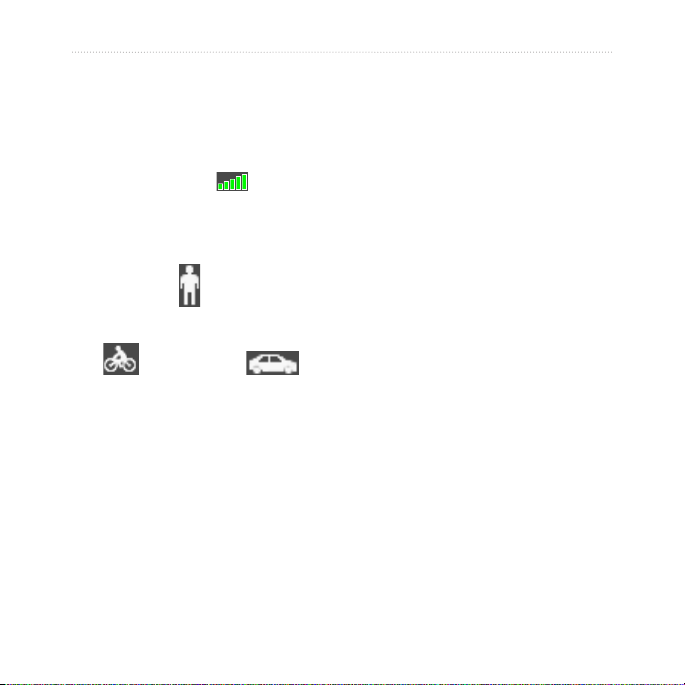
Aan de slag
Satellieten zoeken
1. Ga naar buiten, naar een open gebied, ver
weg van hoge gebouwen en bomen.
2. Schakel uw nüvi in.
Het zoeken van satellietsignalen kan enkele
minuten duren. De balken geven de
satellietsterkte aan. Als ten minste één balk
groen is, ontvangt de nüvi satellietsignalen.
Een gebruiksmodus selecteren
Voetganger
vervoer en wandelen. cityXplorer-kaarten
worden niet meegeleverd bij uw nüvi. Ga naar
www.garmin.com om cityXplorer-kaarten te
kopen.
De gebruiksmodus wijzigen:
1. Tik op het gebruiksmoduspictogram
linksboven in het hoofdmenu.
2. Selecteer een modus en tik op
3. Tik op
Ja en volg de instructies op het
scherm om de instellingen te congureren.
OK.
Niet via wegen navigeren
Als u niet de normale wegen wilt gebruiken,
kunt u de Niet via de weg-modus gebruiken.
Tik op Extra > Instellingen > Navigatie >
Fiets
Automobiel
Route voorkeur > Niet via de weg > OK.
De nüvi beschikt over meerdere gebruiksmodi
voor het navigeren. De manier waarop
de route wordt berekend, verschilt per
gebruiksmodus. Als in de gebruiksmodus
Voetganger bijvoorbeeld cityXplorer™kaarten zijn geladen, berekent de nüvi een
route die een combinatie vormt van openbaar
nüvi 1200-/1300-/1400-serie - Gebruikershandleiding 3
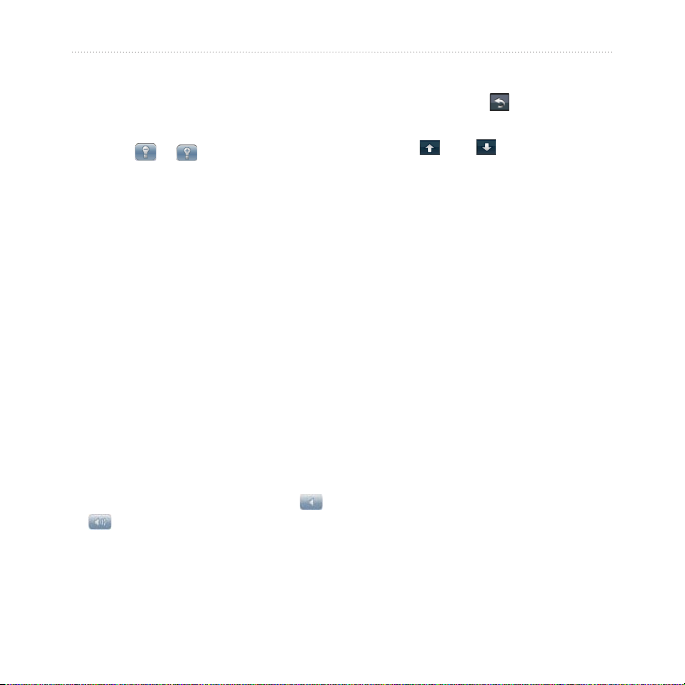
Aan de slag
De aan-uitknop gebruiken
Druk kort op de aan-uit knop om extra opties
weer te geven:
Tik op en om de helderheid van
•
het scherm aan te passen.
Tik op Scherm vergrendelen om te
•
voorkomen dat het scherm per ongeluk
wordt aangeraakt.
Tik op Voeding uit om uw nüvi uit
•
te schakelen. U kunt de nüvi ook
uitschakelen door de aan-uitknop
ongeveer drie seconden lang ingedrukt
te houden.
De nüvi opnieuw instellen
Als de nüvi niet meer functioneert, stelt u
deze opnieuw in door de aan-uit knop lang
ingedrukt te houden.
Door de schermen navigeren
Houd uw vinger op als u snel naar het
•
hoofdmenu wilt gaan.
Tik op en op voor meer keuzes.
•
Houd uw vinger op deze knoppen om
sneller te bladeren.
Uw bestemming vinden
De pagina Waarheen? heeft verschillende
categorieën die u kunt gebruiken bij
het zoeken naar adressen, plaatsen en
andere locaties. De gedetailleerde kaarten
op uw nüvi bevatten miljoenen nuttige
punten, bijvoorbeeld restaurants, hotels en
garagebedrijven.
Het volume aanpassen
Tik in het hoofdmenu op Volume. Tik op
en om het volume te regelen. Tik op het
vakje naast Demp om alle audio te dempen.
4 nüvi 1200-/1300-/1400-serie - Gebruikershandleiding
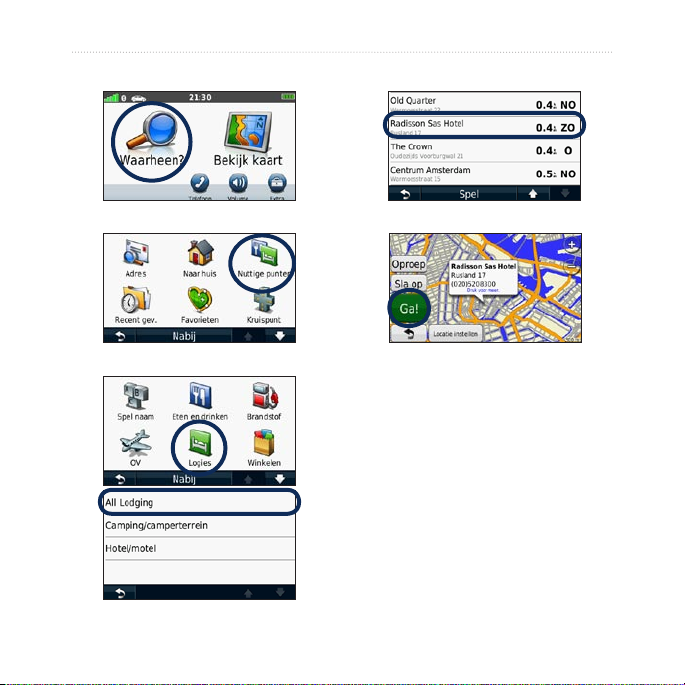
Aan de slag
1. Tik op Waarheen?.
2. Selecteer een categorie.
3. Selecteer een subcategorie.
4. Selecteer een bestemming.
5. Tik op Ga!.
nüvi 1200-/1300-/1400-serie - Gebruikershandleiding 5
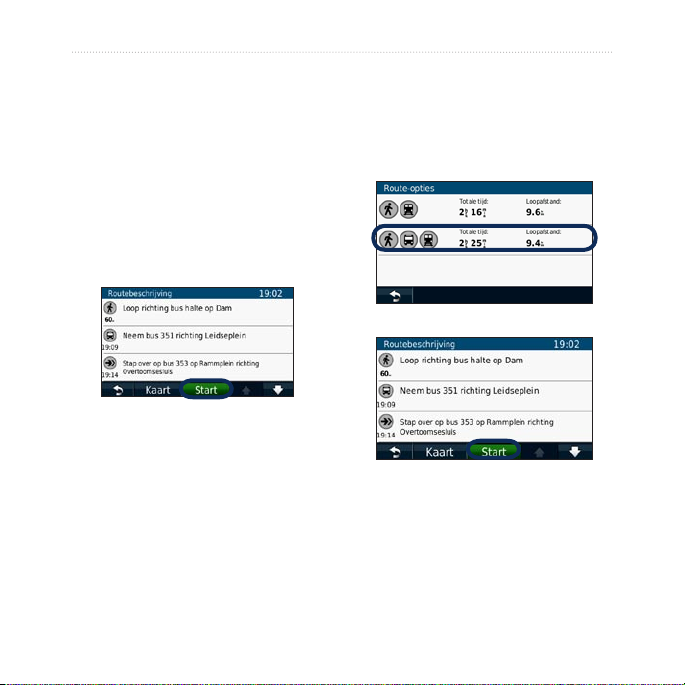
Aan de slag
Navigeren in de gebruiksmodus Voetganger
De pagina Routebeschrijving
gebruiken
Als u in de gebruiksmodus Voetganger op
1. Selecteer een route op de pagina
Routeopties om de pagina
Routebeschrijving weer te geven.
Elke route op de pagina bestaat uit een
andere combinatie van openbaar vervoer
en wandelen.
Ga! tikt, wordt de pagina Routebeschrijving
weergegeven.
Selecteer een routedeel waarvoor u
gedetailleerde instructies wilt zien of tik op
Start om een route te maken.
2. Tik op Start.
De pagina Routeopties gebruiken
Als u in de gebruiksmodus Voetganger
op Ga! tikt, wordt de pagina Routeopties
weergegeven als cityXplorer-kaarten voor
het huidige stedelijke gebied zijn opgeslagen
op uw nüvi. Zie www.garmin.com om
cityXplorer-kaarten te kopen.
6 nüvi 1200-/1300-/1400-serie - Gebruikershandleiding
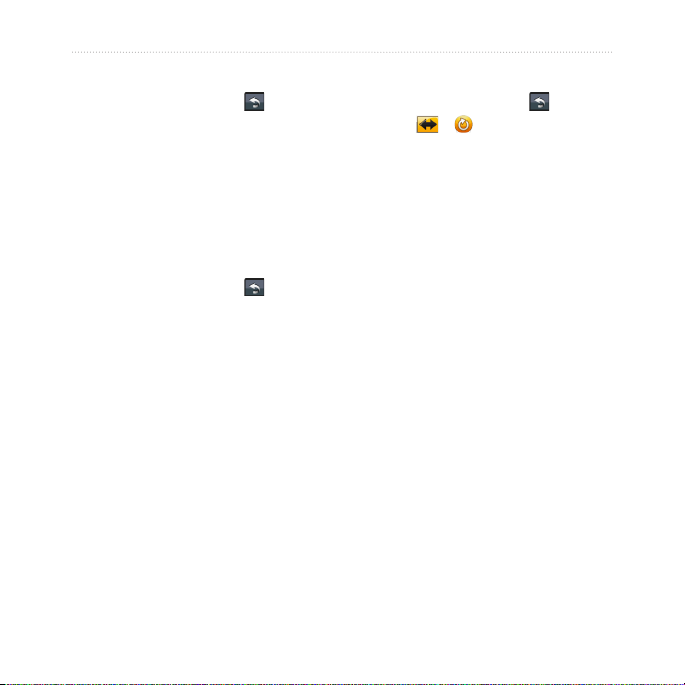
Aan de slag
Een stop toevoegen
1. Tik tijdens het navigeren op >
Waarheen?.
2. Zoek de extra stopplaats.
3. Tik op
Ga!.
4. Tik op
Toevoegen als via-punt om deze
stop in te voegen voor uw eindbestemming.
Een andere bestemming kiezen
1. Tik tijdens het navigeren op >
Waarheen?.
2. Zoek de extra stopplaats.
3. Tik op
Ga!.
4. Tik op
Instellen als nieuwe
bestemming om van deze stopplaats uw
eindbestemming te maken.
Een omweg maken
1. Tik tijdens het navigeren op .
2. Tik op
of .
Als de huidige route de enige redelijke
optie is, kan de nüvi mogelijk geen omweg
berekenen.
De route stoppen
1. Tik terwijl er een route actief is op Menu.
2. Tik op
Stop.
nüvi 1200-/1300-/1400-serie - Gebruikershandleiding 7

Waarheen?
Waarheen?
De pagina Waarheen? heeft een aantal
categorieën die u kunt gebruiken bij het
zoeken naar locaties. Zie pagina 4 voor meer
informatie over het uitvoeren van eenvoudige
4. Voer het nummer van het adres in en tik
op OK.
5. Voer de straatnaam in en tik op
6. Selecteer indien nodig de juiste straat
in de lijst.
7. Tik indien nodig op het adres.
OK.
zoekopdrachten.
Een thuislocatie instellen
Een adres zoeken
OPMERKING: afhankelijk van de versie
van de kaarten die op de nüvi zijn geladen,
kunnen de knoppen een andere naam
hebben en kunnen sommige stappen anders
zijn geordend.
Waarheen? > Adres.
1. Tik op
2. Wijzig zo nodig het land, de staat of de
provincie.
3. Tik op
Zoek alles.
Als u de plaatsnaam weet, tikt u op
plaatsnaam, typt u de postcode en tikt u op
Gereed. Selecteer de plaats of postcode in
de lijst. (Niet alle kaartgegevens bieden de
optie voor zoeken op postcode.)
8 nüvi 1200-/1300-/1400-serie - Gebruikershandleiding
Spel
U kunt een thuislocatie instellen voor de plaats
waarnaar u het vaakst terugkeert.
1. Tik op Waarheen? > Naar huis om uw
thuislocatie in te stellen.
2. Selecteer een optie:
Geef uw adres op.
•
Gebruik uw huidige locatie.
•
Kies in een lijst met recent gevonden
•
locaties.
Naar huis gaan
Als u naar huis wilt navigeren nadat u
uw thuislocatie hebt ingesteld, tikt u op
Waarheen? > Naar huis.
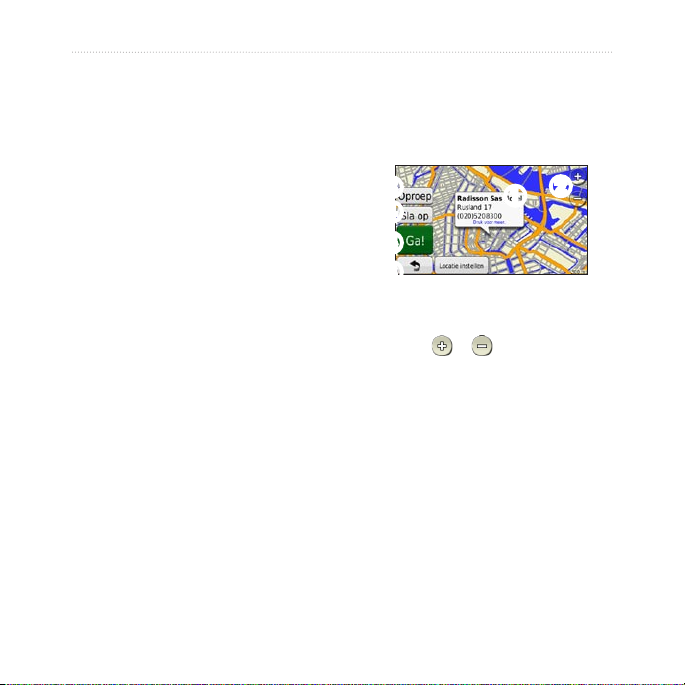
Waarheen?
De thuislocatie wijzigen
1. Tik op Extra > Mijn gegevens > Instellen
als thuislocatie.
2. Selecteer een optie:
Geef uw adres op.
•
Gebruik uw huidige locatie.
•
Kies in een lijst met recent gevonden
•
locaties.
Uw thuislocatie bewerken
1. Tik op Waarheen? > Favorieten >
Alle favorieten > Thuis.
2. Tik op
Bewerken, voer uw wijzigingen in en
tik op Gereed.
Als u uw thuislocatie verwijdert, kunt u deze
aan de hand van de stappen op pagina 8
opnieuw instellen.
nüvi 1200-/1300-/1400-serie - Gebruikershandleiding 9
De pagina Ga! gebruiken
Nadat u een locatie hebt geselecteerd om
naartoe te navigeren, wordt de pagina Ga!
geopend.
➌
➊
➋
➍
➎
➏
➊
Tik om meer informatie weer te geven
over de locatie.
➋
Tik op en om in en uit te
zoomen.
➌
Tik op om deze locatie te bellen als u
bent verbonden met de telefoon.
➍
Tik om deze locatie in uw Favorieten
op te slaan.
➎
Tik om een route met alle afslagen naar
deze locatie te maken.
➏
Tik als u wilt terugkeren naar de vorige
pagina. Houd uw vinger op deze knop
om terug te keren naar het hoofdmenu.
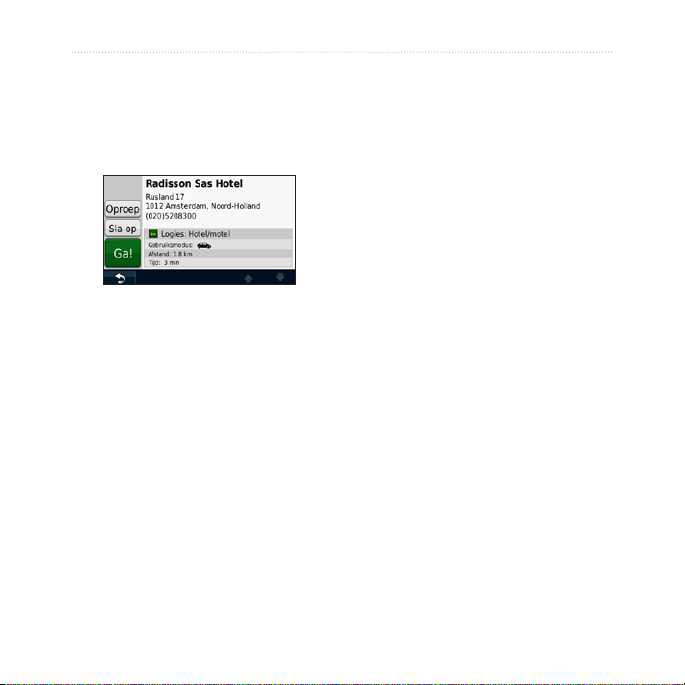
Waarheen?
Feedback verschaffen over nuttige punten
1. Tik op het witte vak op de pagina Ga!.Ga!.
Er wordt gedetailleerde informatie
weergegeven over de locatie.
Een plaats zoeken door de naam te spellen
Gebruik het schermtoetsenbord om de naam
van de gewenste bestemming te spellen.
U kunt ook letters uit de naam opgeven om de
zoekopdracht te verjnen.
1. Tik op Waarheen? > Nuttige punten >
Spel naam.
2. Voer met het schermtoetsenbord letters van
de naam van uw bestemming in.
3. Tik op
2. Tik op Feedback om de volgende opties te
kunnen kiezen:
Oordeel bewerken: tik op een cirkel
•
om een kwaliteitsoordeel van 1 tot
5 sterren op te geven voor het nuttige
punt.
Fout rapporteren: het item wordt
•
uit toekomstige zoekopdrachten
verwijderd. Als uw nüvi is aangesloten
op een computer, worden rapporten
naar Garmin gestuurd. Zie pagina 24.
Telefoonnummer bewerken:
•
gebruik het toetsenbord om het
telefoonnummer te wijzigen.
OK.
Werken met het schermtoetsenbord
Als er een schermtoetsenbord wordt
weergegeven, kunt u letters of cijfers opgeven
door hierop te tikken.
10 nüvi 1200-/1300-/1400-serie - Gebruikershandleiding
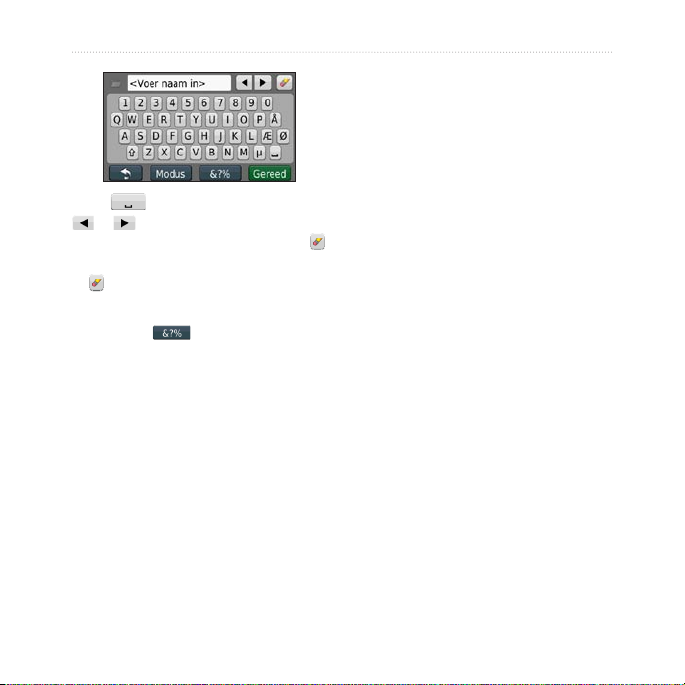
Tik op om een spatie te typen. Tik op
en om de cursor te verplaatsen (niet
beschikbaar op alle nüvi-modellen). Tik op
als u een teken wilt wissen. Houd uw vinger
op om de gehele invoer te wissen.
Tik op Modus om de toetsenbordtaal te
kiezen. Tik op om speciale tekens
zoals interpunctie op te geven. Zie
pagina 38 voor informatie over het wijzigen
van de toetsenbordindeling.
Waarheen?
Zoeken nabij een anderenabij een andere
locatie
1. Tik op Waarheen? > Nabij.
2. Selecteer een optie:
Waar ik nu ben: hiermee zoekt u naar
•
plaatsen nabij uw huidige locatie.
Een andere plaats: hiermee zoekt
•
u naar plaatsen nabij de plaats die u
hebt ingevoerd.
Een recente bestemming: zoek naar
•
een recente bestemming in de buurt.
Een favoriete bestemming: selecteer
•
een bestemming in de Favorieten.
Mijn huidige route: hiermee zoekt
•
u naar plaatsen langs uw actieve route.
Mijn bestemming: hiermee zoekt
•
u naar plaatsen nabij uw huidige
bestemming.
nüvi 1200-/1300-/1400-serie - Gebruikershandleiding 11

Waarheen?
Zoeken naar recent gevonden plaatsen
De nüvi slaat de 50 meest recent gevonden
plaatsen op in de lijst met recent gevonden
plaatsen. De meest recent bekeken plaatsen
worden bovenaan de lijst weergegeven.
Tik op Waarheen? > Recent gevonden om
de recent gevonden items weer te geven.
Recent gevonden plaatsen
verwijderen
Tik op Wis > Ja om alle locaties in de lijst
met recent gevonden locaties te verwijderen.
Alle items worden uit de lijst verwijderd,
maar de plaats zelf wordt niet van de nüvi
verwijderd.
Favorieten gebruiken
U kunt plaatsen in uw Favorieten opslaan,
zodat u deze snel kunt opzoeken en routes
ernaartoe kunt creëren. Uw thuislocatie wordt
opgeslagen in Favorieten.
Uw huidige locatie opslaan
Tik op de kaartpagina op . Tik op Locatie
opslaan om uw huidige locatie op te slaan.
Gevonden plaatsen opslaan
1. Tik op de pagina Ga! en op Sla op.
2. Tik op
OK. De plaats wordt opgeslagen in
Favorieten.
Opgeslagen plaatsen vinden
1. Tik op Waarheen?.
2. Tik op
Favorieten.
3. Selecteer een categorie. Uw opgeslagen
locaties worden weergegeven.
Opgeslagen plaatsen bewerken
1. Tik op Waarheen? > Favorieten.
2. Selecteer de categorie en de locatie die u
wilt bewerken.
3. Tik op
Bewerken.
4. Tik op een item dat u wilt bewerken:
Naam wijzigen: voer een nieuwe
•
naam in en tik op Gereed.
12 nüvi 1200-/1300-/1400-serie - Gebruikershandleiding
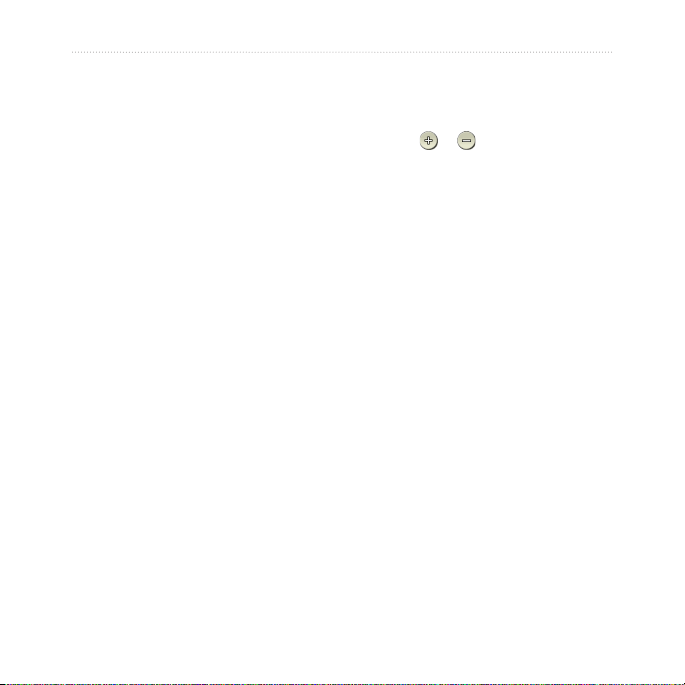
Foto toevoegen: selecteer een
•
afbeelding die u op de nüvi of een
geheugenkaart hebt opgeslagen om
deze toe te wijzen aan de locatie.
Kaartsymbool wijzigen: tik op een
•
nieuw symbool om deze locatie op de
kaart te markeren.
Telefoonnummer wijzigen: voer een
•
telefoonnummer in en tik op Gereed.
Categorieën wijzigen: selecteer een
•
andere categorie voor de locatie.
Verwijder: tik op Ja om dit item uit uw
•
Favorieten te verwijderen.
Een plaats zoeken met behulp van de kaart
Gebruik de pagina Zoek op kaart om andere
delen van de kaart te bekijken. Tik op
Waarheen? > Zoek op kaart.
Waarheen?
Tips voor het zoeken op de kaart
Tik op de kaart en sleep om andere delen
•
van de kaart te bekijken.
Tik op en om in en uit te zoomen.
•
Raak een willekeurig voorwerp op de
•
kaart aan. Er verschijnt een pijl die
naar het voorwerp wijst en een vak
met informatie over de locatie. Als u
Druk voor meer in het vak ziet, zijn er
meerdere nuttige punten op die locatie.
Druk om een lijst met de nuttige punten
weer te geven.
Tik op Sla op om deze locatie op te slaan.
•
Tik op Ga! om naar de locatie te
•
navigeren.
Als de GPS-simulator is ingeschakeld,
•
tikt u op Locatie instellen om de
geselecteerde locatie in te stellen als uw
locatie. Zie pagina 38.
nüvi 1200-/1300-/1400-serie - Gebruikershandleiding 13
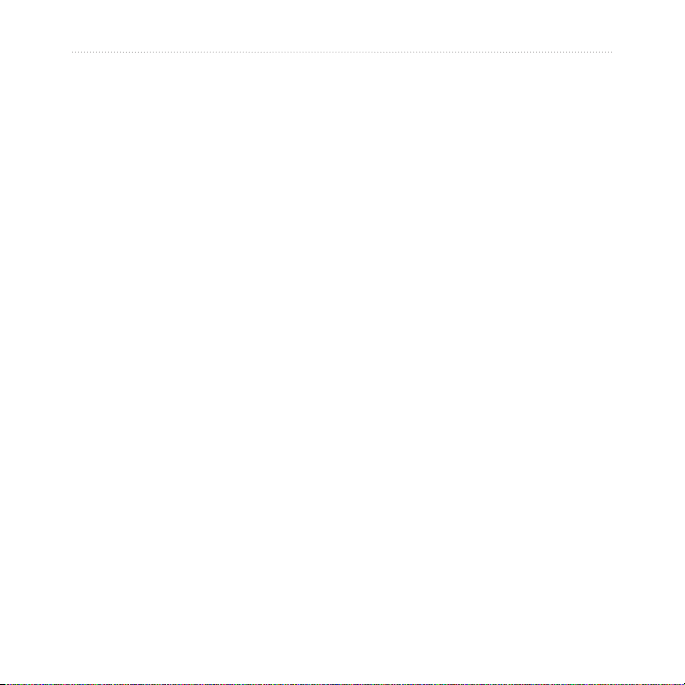
Waarheen?
Coördinaten invoeren
Als u de geograsche coördinaten van uw
bestemming kent, kunt u de nüvi gebruiken
om naar uw bestemming te navigeren met
behulp van de coördinaten in lengte- en
breedtegraden. Dit kan erg handig zijn als u
geocaches zoekt.
1. Tik op Waarheen? > Coördinaten.
2. Tik op de coördinaten die u wilt wijzigen.
3. Tik op
Notatie om de juiste notatie van de
coördinaten te selecteren voor de kaart die
u gebruikt.
4. Voer de coördinaten in en tik op
Volgende.
Fotonavigatie gebruiken
Panoramio™ biedt foto’s met informatie over
locaties. U kunt deze foto’s op uw nüvi of
geheugenkaart laden en er vervolgens routes
naartoe maken.
1. Sluit de nüvi aan op uw computer.
2. Ga naar
3. Volg de aanwijzingen op de website om
4. Tik op
5. Tik op een foto.
http://connect.garmin.com/photos
om foto’s met informatie over locaties te
downloaden.
foto’s te selecteren en te laden.
Waarheen? > Favorieten >
Panoramio-foto’s. Er wordt een lijst met
foto’s met locatiegegevens weergegeven.
14 nüvi 1200-/1300-/1400-serie - Gebruikershandleiding
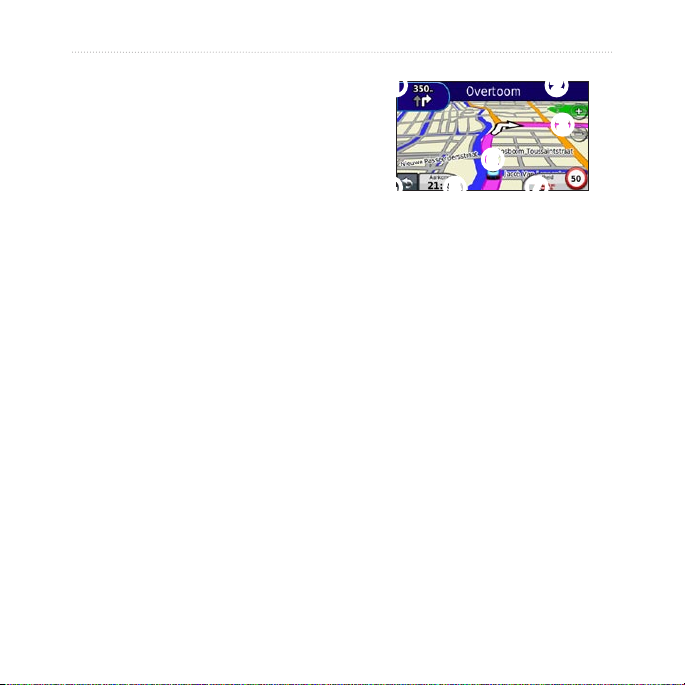
De kaartpagina’s gebruiken
De kaartpagina’s
➊ ➋
gebruiken
Uw route wordt aangegeven met een paarse
lijn. Tijdens uw reis leidt de nüvi u naar uw
bestemming met gesproken berichten, pijlen
op de kaart en instructies boven in de kaart.
Uw bestemming wordt aangegeven met een
geruite vlag. Als u van de oorspronkelijke
route afwijkt, berekent de nüvi de route
opnieuw en krijgt u nieuwe instructies voor
de route.
Als u zich op een grote weg bevindt, wordt er
mogelijk een pictogram met
de maximumsnelheid weergegeven.
Dit pictogram geeft de huidige toegestane
maximumsnelheid op de weg weer.
Op sommige modellen beschikt
de afslagindicator bovendien over
Rijbaanassistent, zodat u weet naar welke
rijbaan u moet gaan voor de volgende
manoeuvre. Op pagina iv vindt u een lijst
met modellen die over Rijbaanassistent
beschikken.
nüvi 1200-/1300-/1400-serie - Gebruikershandleiding 15
➍ ➎
➊
Tik hierop om de volgende afslag weer
te geven.
➋
Tik hierop om de lijst met afslagen
weer te geven.
➌
Tik hierop om in en uit te zoomen.
➍
Tik hierop om terug te keren naar het
hoofdmenu.
➎
Tik hierop om een ander gegevensveld
weer te geven.
➏
Tik hierop om de pagina Waar ben ik?
weer te geven.
➐
Tik hierop om de tripcomputer weer te
geven.
➏
➌
➐
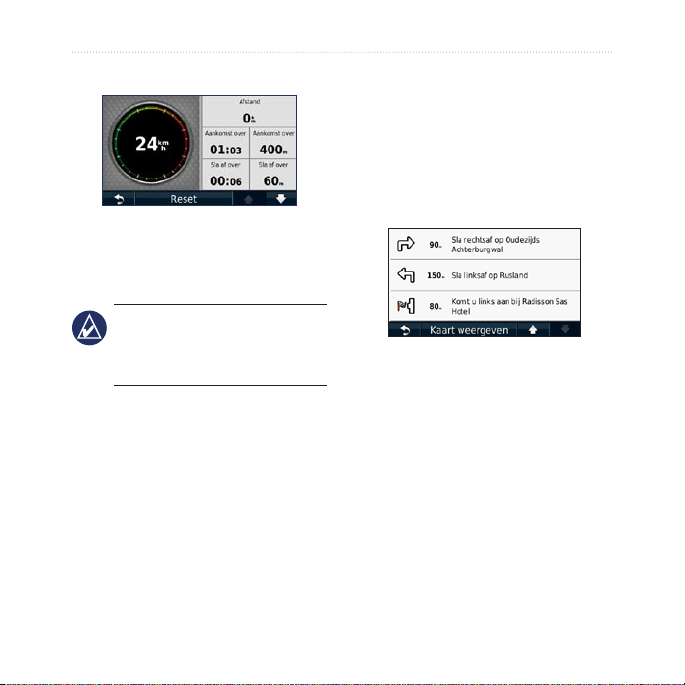
De kaartpagina’s gebruiken
De tripcomputer weergeven
Tik op Reset > Reset max. om de
maximumsnelheid opnieuw in te stellen.
Tik op Reset > Reset brandstofprijs om de
brandstofprijs opnieuw in te stellen.
De lijst met afslagen
De tripcomputer geeft uw huidige snelheid
aan en verschaft statistieken over uw rit. Als u
de tripcomputer wilt weergeven, tikt u op de
kaart op Snelheid.
OPMERKING: als u onderweg regelmatig
stopt, laat de nüvi dan ingeschakeld zodat
deze de verstreken reistijd nauwkeurig kan
meten.
Informatie van de tripcomputer
opnieuw instellen
Tik op de kaart op Snelheid. Tik op Reset >
Reset tripgegevens om de informatie van de
tripcomputer opnieuw in te stellen.
16 nüvi 1200-/1300-/1400-serie - Gebruikershandleiding
weergeven
Als u een route aegt, biedt de lijst met
afslagen afslag-voor-afslag-instructies voor
de gehele route en informatie over de afstand
tussen afslagen.
Tik op de tekstbalk bovenaan de kaartpagina
als u de lijst met afslagen wilt openen. Tik op
een afslag in de lijst om de volgende afslag
voor die route weer te geven. Tik op Toon
kaart om de hele route op de pagina Zoek op
kaart weer te geven.
